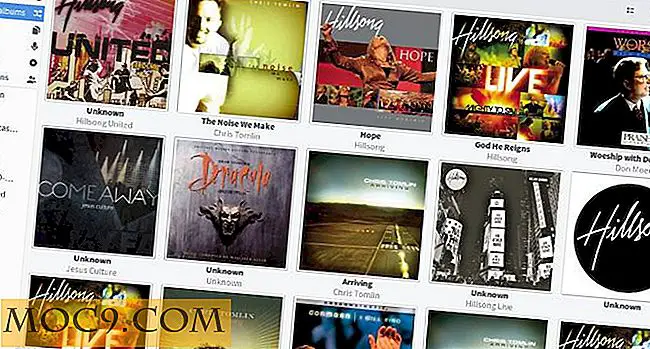अपने मोबाइल उपकरणों से अपने कंप्यूटर फ़ाइलों (और स्ट्रीम संगीत) तक कैसे पहुंचे
आज की तकनीक के साथ, क्लाउड पर आपकी फाइलें, संगीत, वीडियो या यहां तक कि कंप्यूटर साझा करना बहुत आसान हो रहा है। यदि आपको हमेशा चलते समय अपने कंप्यूटर में फ़ाइलों तक पहुंचने की आवश्यकता होती है, और आप आईफोन / आईपॉड टच या किसी भी एंड्रॉइड फोन का गर्व मालिक बन जाते हैं, तो अब आप होमपिप ऐप को जल्दी से फायर कर सकते हैं और अपनी फाइलों तक पहुंच सकते हैं आपके होम कंप्यूटर में। सबसे अच्छा अभी भी, आप अपने आईट्यून्स लाइब्रेरी से संगीत को अपने मोबाइल उपकरणों पर भी स्ट्रीम कर सकते हैं।
होमपिप एक मोबाइल ऐप है जो आपको अपने घर के कंप्यूटर से कनेक्ट करने और अपने फ़ोल्डरों तक पहुंचने और चलने पर अपनी फाइलों को देखने की अनुमति देता है। यह आईफोन / आईपॉड टच और एंड्रॉइड के लिए उपलब्ध है और विंडोज और मैक का समर्थन करता है।
अपने एंड्रॉइड में, बाजार पर जाएं और होमपिप फ्री इंस्टॉल करें। इसी प्रकार, अपने आईफोन / आइपॉड टच में, ऐप स्टोर पर जाएं और होमपिप फ्री ऐप को खोजें और इंस्टॉल करें।
अपने मोबाइल डिवाइस पर अपना होमपिप ऐप लॉन्च करें। नए खाते के लिए साइन अप करे।
अपने कंप्यूटर (विंडोज या मैक) पर, अपना ईमेल जांचें और पुष्टिकरण लिंक पर क्लिक करें। यह आपको इंस्टॉलेशन पेज पर लाएगा जहां आप अपने कंप्यूटर के लिए होमपिप डेस्कटॉप एजेंट डाउनलोड कर सकते हैं।

एक बार इंस्टॉल हो जाने पर, होमपिप पृष्ठभूमि में चलाएगा और आपके कंप्यूटर को सर्वर के रूप में सेट करेगा। चलते समय, होमपिप स्वचालित रूप से आपके "डिवाइस" फ़ोल्डर को आपके मोबाइल उपकरणों पर दिखाई देगा।
अपने मोबाइल डिवाइस में, होमपिप में लॉग इन करें। आपको अपने स्थानीय फ़ोल्डर के साथ-साथ आपके द्वारा सेट किए गए दूरस्थ कंप्यूटर को देखना चाहिए।

होमपिप पर आप जो चीजें कर सकते हैं
स्ट्रीमिंग संगीत
आप अपने आईट्यून्स लाइब्रेरी से संगीत को अपने मोबाइल उपकरणों पर स्ट्रीम कर सकते हैं।

दस्तावेज़ देखना
जब तक यह दस्तावेज़ प्रारूप का समर्थन करता है तब तक आप अपने दस्तावेज़ों को अपने फोन पर देख सकते हैं।
अपना दस्तावेज़ प्रबंधित करें
अपने दस्तावेज़ को देखने के अलावा, आप रिमोट कंप्यूटर पर अपने दस्तावेज़ को डाउनलोड, कॉपी, ले जा सकते हैं, ईमेल कर सकते हैं, नाम बदल सकते हैं या हटा सकते हैं।
मोबाइल डिवाइस से दूरस्थ कंप्यूटर पर दस्तावेज़ अपलोड कर रहा है
होमपिप आपको 2-तरीकों से फ़ाइल स्थानांतरण करने की अनुमति देता है। अगर आपके पास अपने मोबाइल डिवाइस पर एक फ़ाइल है जिसे आप अपने रिमोट कंप्यूटर में ट्रांसफर करना चाहते हैं, तो आप होमपिप में भी ऐसा कर सकते हैं।
कई कंप्यूटर जोड़ना
हम में से अधिकांश में 1 से अधिक कंप्यूटर हैं जिनका हमने दैनिक उपयोग किया था। यह आपका घर और कार्यालय पीसी हो सकता है। सबसे अच्छी बात यह है कि आप उन्हें होमपिप से जोड़ सकते हैं। आपको होमपिप एजेंट को प्रत्येक कंप्यूटर पर स्थापित करने की आवश्यकता है और वे स्वचालित रूप से मोबाइल डिवाइस पर दिखाई देंगे।
अन्य फ़ोल्डरों तक पहुंचना
डिफ़ॉल्ट रूप से, होमपिप केवल "दस्तावेज़" फ़ोल्डर को आपके मोबाइल डिवाइस पर दिखाई देता है। हालांकि, आप अन्य फ़ोल्डरों को जोड़ सकते हैं जिन्हें आप चलते समय देखना चाहते हैं।
होमपिप वेब इंटरफ़ेस में, चुने हुए होम कंप्यूटर के आगे साझाकरण / सेटिंग्स लिंक पर क्लिक करें।

एक और फ़ोल्डर उपलब्ध लिंक बनाने पर क्लिक करें।

वहां से, उस फ़ोल्डर को ब्राउज़ करें और जोड़ें जिसे आप सुलभ बनाना चाहते हैं और इसे एक अच्छा नाम दें।
दूरस्थ कंप्यूटर से एक्सेसिंग
आपके मोबाइल डिवाइस के अलावा, आपके घर कंप्यूटर से कनेक्ट करने के लिए होमपिप का उपयोग करने के अन्य तरीकों में शामिल हैं:
- किसी भी कंप्यूटर पर कोई ब्राउज़र। जब तक आपके पास इंटरनेट और ब्राउज़र तक पहुंच हो, तब तक आप आसानी से अपने घर कंप्यूटर तक पहुंच सकते हैं।
- WebDAV। आप अपने फ़ाइल प्रबंधक से Webdav का उपयोग कर रिमोट कंप्यूटर से भी कनेक्ट कर सकते हैं। आपको पते का उपयोग करके कनेक्ट करना होगा: https://dav.homepipe.net///
कुल मिलाकर, मुझे होमपिप को आपके दस्तावेज़ को स्थानांतरित करने के लिए एक उपयोगी ऐप मिल गया है। तुम क्या सोचते हो?